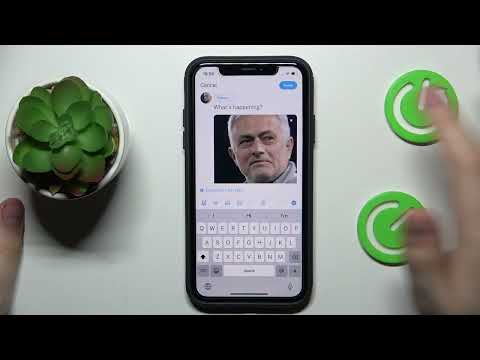WikiHow זה ילמד אותך כיצד להמיר-j.webp
צעדים
שיטה 1 מתוך 3: שימוש ב- Paint עבור Windows

שלב 1. פתח את Paint
תמצא את היישום הזה בתפריט התחל המופיע תחת "P" ברישום האלפביתי.

שלב 2. הקש Ctrl+O
קיצור מקשים זה יפתח את סייר הקבצים כך שתוכל לפתוח קובץ.

שלב 3. נווט אל קובץ ה--j.webp" />
לאחר לחיצה כפולה על הקובץ, הוא ייפתח בחלון הצבע שלך.

שלב 4. לחץ על הכרטיסייה קובץ
תראה זאת בפינה השמאלית העליונה של חלון היישום.

שלב 5. העבר את העכבר מעל שמירה בשם
בדרך כלל זו הרישום האחרון בקבוצה הראשונה. אם תלחץ עליו, מנהל הקבצים שלך ייפתח ותצטרך לשנות את התפריט הנפתח "שמור כסוג".

שלב 6. לחץ על תמונת BMP
זה בדרך כלל באמצע התפריט.

שלב 7. שנה את שם הקובץ (אופציונלי) ולחץ על שמור
תוכל גם לבחור מיקום אחר לשמירת הקובץ. תמונת-j.webp
שיטה 2 מתוך 3: שימוש בתצוגה מקדימה עבור macOS

שלב 1. פתח תצוגה מקדימה
תמצא את היישום הזה ב- Finder או ב- Dock.

שלב 2. הקש ⌘ Cmd+O
זהו קיצור מקשים שיפתח את Finder.

שלב 3. נווט אל ה--j.webp" />
לאחר לחיצה כפולה על הקובץ, הוא ייפתח בתצוגה מקדימה.

שלב 4. לחץ על הכרטיסייה קובץ
זה בפינה השמאלית העליונה של המסך.

שלב 5. לחץ על ייצוא
אם אתה משתמש בגרסה חדשה יותר של macOS, תוכל גם ללחוץ שמור כ כדי לקבל את אותו התפריט.

שלב 6. לחץ על התפריט הנפתח עיצוב
יופיע תפריט של סוגי קבצים.

שלב 7. לחץ כדי לבחור Microsoft BMP
זה קרוב לאמצע התפריט. אם אינך רואה זאת כאפשרות, לחץ והחזק את המקש אוֹפְּצִיָה מקש במקלדת והתפריט יתרחב להצגת סוגי קבצים נוספים.

שלב 8. לחץ על שמור
הקובץ ישמור עותק כ- BMP.
שיטה 3 מתוך 3: שימוש בממיר Online Zamzar

שלב 1. עבור אל https://www.zamzar.com/convert/jpg-to-bmp/#file-uploader-tool בדפדפן אינטרנט
אתה יכול להשתמש בכל דפדפן אינטרנט במחשב שלך, iPhone, iPad או Android באופן דומה.
Zamzar הוא ממיר מקוון בחינם שאינך צריך להירשם כדי להשתמש בחשבון. אם אתה רוצה הטבות משודרגות, אתה יכול להירשם לחשבון בחינם או לשלם עבור שדרוגים טובים עוד יותר

שלב 2. לחץ או הקש על הוסף קבצים
מנהל הקבצים שלך יפתח עבורך כדי לבחור את קובץ ה--j.webp

שלב 3. נווט אל קובץ ה--j.webp" />
תראה את שם הקובץ שלך מחליף את "שלב 1" כאשר סרגל ההתקדמות מתמלא.

שלב 4. בחר "bmp" מהרשימה הנפתחת בשלב 2
אם זה כבר נבחר, המשך לשלב הבא.

שלב 5. לחץ או הקש על המר עכשיו
תראה את התקדמות ההמרה שלך בסרגל מתחת "שלב 3".

שלב 6. לחץ או הקש על הורדה
זהו כפתור כחול כהה מימין לשם הקובץ שהומר.

שלב 7. תן שם לקובץ שלך ולחץ על שמור
מנהל הקבצים שלך יופיע ותוכל לשנות את שם הקובץ ולשמור את המיקום לפני שתמשיך.